| 将 IF 函数与 AND、OR 以及 NOT 函数配合使用 | 您所在的位置:网站首页 › if函数和round函数嵌套视频 › 将 IF 函数与 AND、OR 以及 NOT 函数配合使用 |
将 IF 函数与 AND、OR 以及 NOT 函数配合使用
|
IF 函数允许通过测试某个条件并返回该条件为 True 或 False 的结果,从而对某个值和预期值进行逻辑对比。 =IF(内容为 True,则执行某些操作,否则就执行其他操作) 但如果需要测试多个条件,例如我们假设所有条件都需要为 True 或 False (AND),或只有一个条件需要为 True 或 False (OR),或者如果想要检查某个条件是否不 (NOT) 符合你的条件,这时该怎么做呢? 这三个函数均可以单独使用,但它们更常见于与 IF 函数成对使用。 将 IF 函数与 AND、OR 和 NOT 配合使用以执行条件是否为 True 或 False 的多项计算。 语法 IF(AND()) - IF(AND(logical1, [logical2], ...), value_if_true, [value_if_false])) IF(OR()) - IF(OR(logical1, [logical2], ...), value_if_true, [value_if_false])) IF(NOT()) - IF(NOT(logical1), value_if_true, [value_if_false])) 参数名称 说明 logical_test(必需) 要测试的条件。 value_if_true(必需) logical_test 的结果为 TRUE 时你希望返回的值。 value_if_false(可选) logical_test 的结果为 FALSE 时你希望返回的值。 下面是如何分别构造 AND、OR 和 NOT 函数的概述。 当将它们分别与 IF 语句组合使用时,应按如下方式表达: AND – =IF(AND(Something is True, Something else is True), Value if True, Value if False) OR – =IF(OR(Something is True, Something else is True), Value if True, Value if False) NOT – =IF(NOT(Something is True), Value if True, Value if False) 示例下面是一些常见的嵌套 IF(AND())、IF(OR()) 和 IF(NOT()) 语句的示例。 AND 和 OR 函数最多可支持 255 个单独条件,但并不建议使用多个条件,因为构建、测试和维护复杂的嵌套公式是非常难的。 NOT 函数仅采用一个条件。 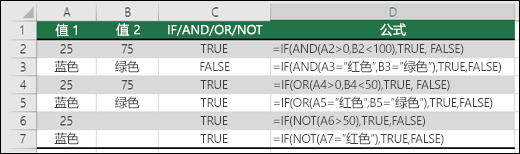
下面是根据它们的逻辑写出的公式: 公式 说明 =IF(AND(A2>0,B20,B450),TRUE,FALSE) 如果 A6 (25) 不大于 50,则返回 TRUE,否则返回 FALSE。 在本例中,25 不大于 50,因此公式返回 TRUE。 =IF(NOT(A7="Red"),TRUE,FALSE) 如果 A7(“蓝色”)不等于“红色”,则返回 TRUE,否则返回 FALSE。 请注意,在所有示例中,输入各自的条件后都加了右括号。 其余 True/False 参数将作为外部 IF 语句的一部分。 你也可以将“文本”或“数字”值替换为示例中返回的 TRUE/FALSE 值。 以下是使用 AND、OR 和 NOT 函数计算日期的示例。 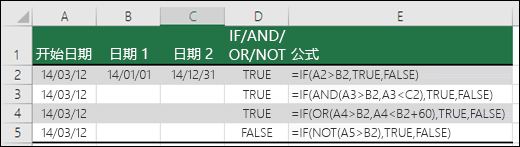
下面是根据它们的逻辑写出的公式: 公式 说明 =IF(A2>B2,TRUE,FALSE) 如果 A2 大于 B2,则返回 TRUE,否则返回 FALSE。 14/03/12 大于 14/01/01,因此公式返回 TRUE。 =IF(AND(A3>B2,A3B2,A4B2),TRUE,FALSE) 如果 A5 不大于 B2,则返回 TRUE,否则返回 FALSE。 在本例中,A5 大于 B2,因此公式返回 FALSE。 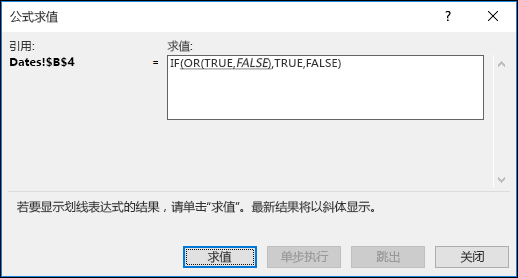 将 AND、OR 和 NOT 与条件格式配合使用
将 AND、OR 和 NOT 与条件格式配合使用
你也可以使用 AND、OR 和 NOT 通过公式选项设置“条件格式”条件。 这样做可以省略 IF 函数,并可以独立使用 AND、OR 和 NOT。 在“开始”选项卡上,单击“条件格式”>“新规则”。 接下来,选择“使用公式确定要设置格式的单元格”选项,输入公式并应用你选择的格式。 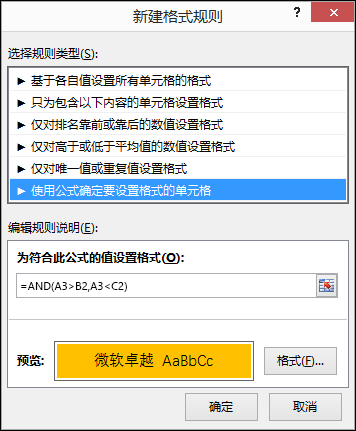
使用早期版本的“日期”示例时,公式应如下所示。 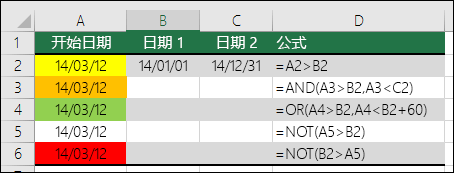
公式 说明 =A2>B2 如果 A2 大于 B2,则设置单元格格式,否则不执行任何操作。 =AND(A3>B2,A3B2,A4B2) 如果 A5 不大于 B2,则设置单元格格式,否则不执行任何操作。 在本例中,A5 大于 B2,因此结果返回 FALSE。 如果打算将公式更改为 =NOT(B2>A5),则会返回 TRUE,并且会设置单元格格式。 注意: 将公式输入“条件格式”时未加等号 (=) 是一种常见的错误。 如果这样做,你将会看到“条件格式”对话框会将等号和引号添加到公式中- ="OR(A4>B2,A4 |
【本文地址】